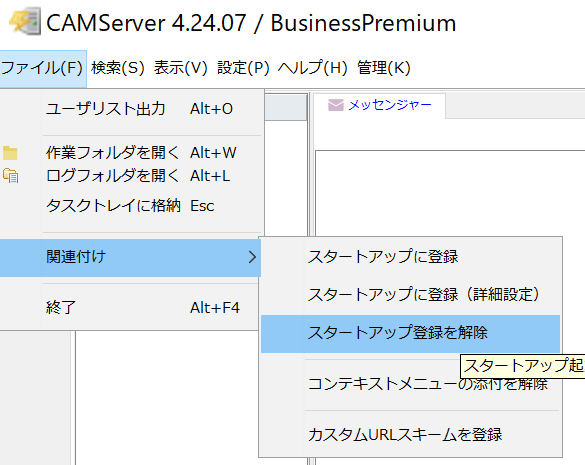Tổng quan về dịch vụ Windows
CAMServer cũng có thể được chạy như một dịch vụ Windows. Có một số lợi ích khi chạy nó như một dịch vụ Windows.
Ưu điểm và nhược điểm
công lao
- Khi kết nối với máy chủ thông qua máy tính từ xa và đăng xuất, CAMServer không dừng lại.
- Quá trình chấm dứt được thực hiện một cách đáng tin cậy khi hệ điều hành bị tắt.
- Trong trường hợp hiếm hoi CAMServer bị sập, bạn có thể tự động khởi động lại bằng cách sử dụng tính năng "Phục hồi" của dịch vụ Windows.
Điểm trừ
- Không có gì đặc biệt.
Phương pháp cài đặt
Kiểm tra win_service trong cấu trúc thư mục sau khi cài đặt
Là tập lệnh đăng ký/xóa/bắt đầu/dừng dịch vụ,CAMServer/win_service được đặt.
Vai trò của mỗi tập lệnh như sau.
- installSvc.vbs・・・Đăng ký CAMServer làm dịch vụ Windows
- RemoveSvc.vbs・・・Xóa CAMServer đã đăng ký dưới dạng dịch vụ khỏi dịch vụ
- startSvc.vbs・・・Khởi động CAMServer như một dịch vụ
- stopSvc.vbs・・・Dừng CAMServer bắt đầu như một dịch vụ
Đăng ký dịch vụ Windows
Để chạy CAMServer dưới dạng dịch vụ, trước tiên bạn phải đăng ký nó làm dịch vụ trong Windows chỉ một lần.
Để đăng ký dịch vụ trong Windows, hãy nhấp và khởi chạy thủ công camserver.exe trong thư mục đã giải nén. Cửa sổ chính sẽ hiển thị như bình thường, vì vậy hãy vào "Menu quản trị" → "Dịch vụ" → "Cài đặt dịch vụ".
Khi được thực thi, nó sẽ được đăng ký dưới dạng dịch vụ với tên dịch vụ "CAMServerService".
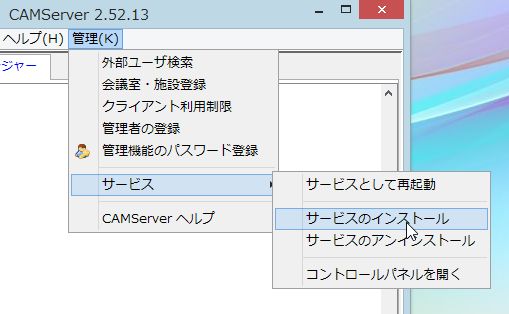
Sau khi đăng ký, để kiểm tra xem dịch vụ đã được đăng ký thành công hay chưa, hãy mở màn hình Dịch vụ Windows trong Bảng điều khiển.
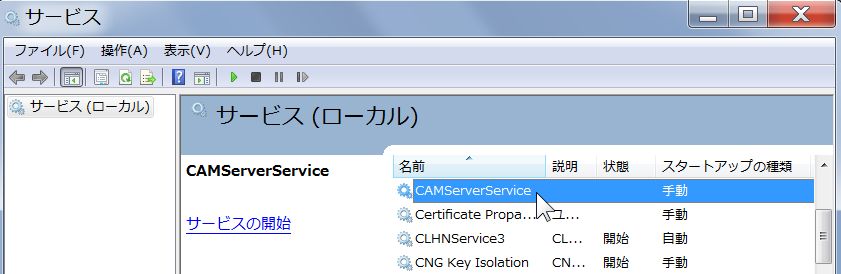
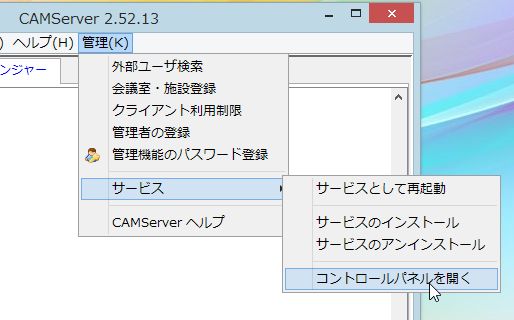
Tự động khởi động dịch vụ Windows
Trong màn hình Dịch vụ Windows, hãy chọn tên dịch vụ CAMServerDịch vụ Nhấp đúp chuột và chọn "Tự động" cho "Loại khởi động".
Để khởi động dịch vụ Windows cùng lúc với hệ điều hành Windows, hãy đặt dịch vụ đó thành "Khởi động tự động".
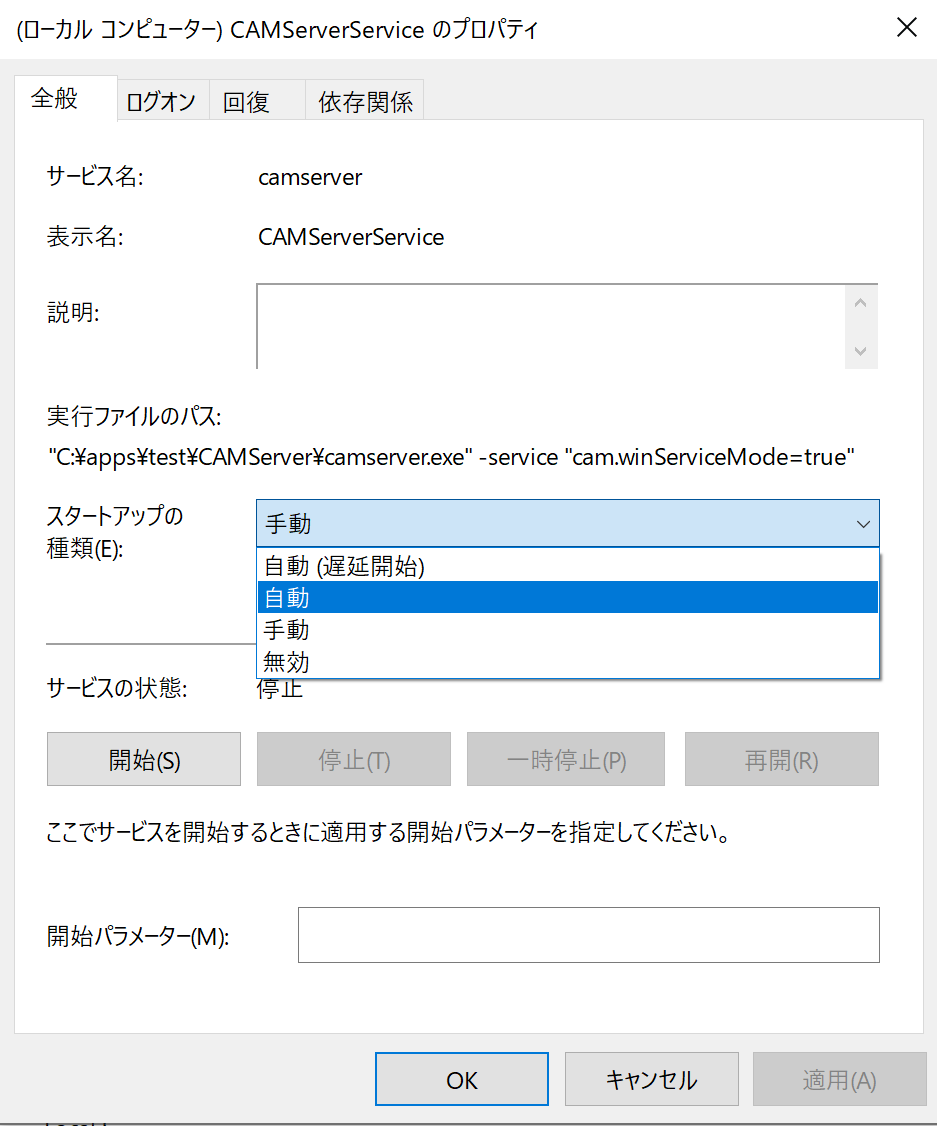
Người dùng hệ điều hành đang chạy dịch vụ Windows
Nếu không có thiết lập nào được thực hiện cho người dùng hệ điều hành mà dịch vụ Windows chạy dưới dạng CAMServer, thì đó sẽ là tài khoản cục bộ Windows.
Để thích ứng với sự dư thừaKhi đặt tệp DB trên ổ đĩa mạngVui lòng thay đổi người dùng hệ điều hành thực thi của dịch vụ Windows. (Sử dụng tài khoản miền hoặc tài khoản cục bộ chuyên dụng).
Đối với tài khoản trên,Thiết lập quyền truy cập kiểm soát đầy đủ vào thư mục CAMServer và thư mục chia sẻ.Điều này có nghĩa là có thể truy cập ổ đĩa mạng ngay cả khi chạy như một dịch vụ Windows.
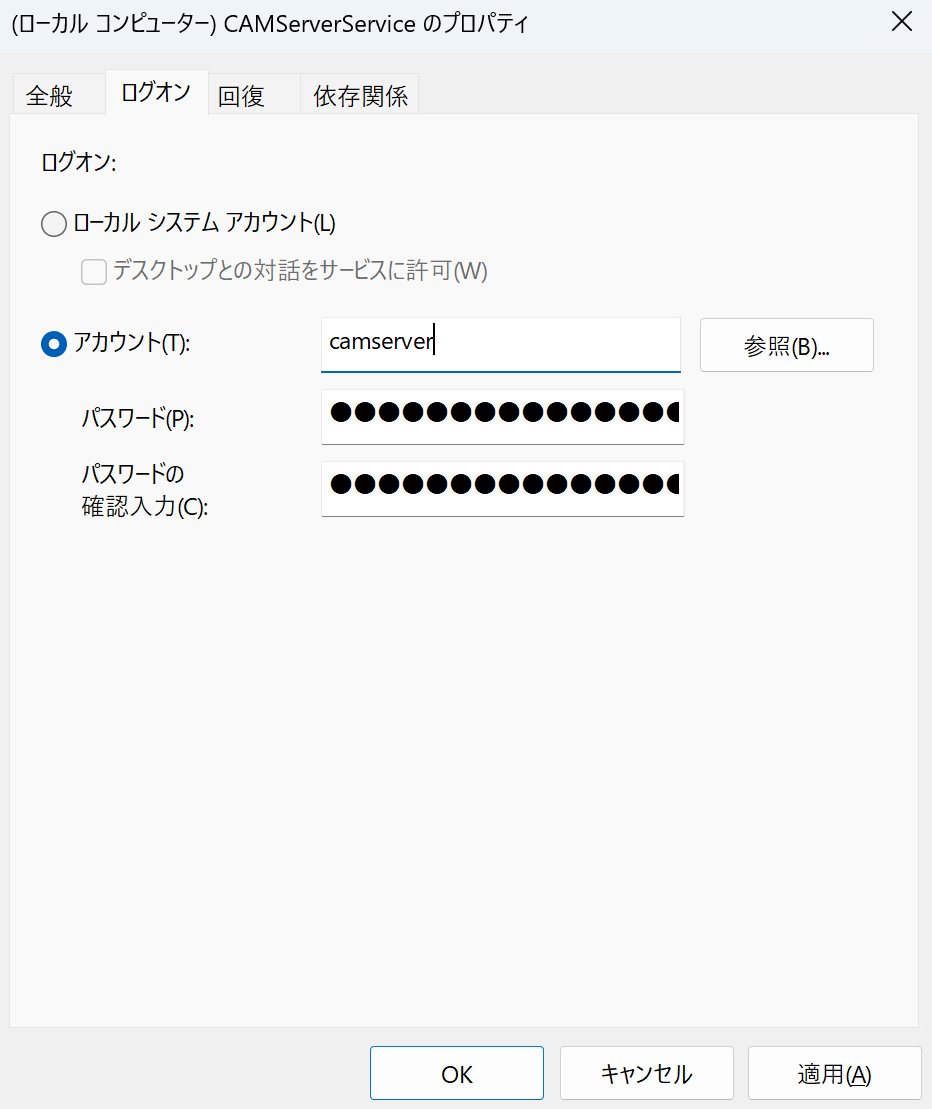
Tự động phục hồi khi có lỗi
Trong trường hợp dịch vụ CAMServer dừng, bạn có thể tự động khởi động lại nó bằng cách sử dụng chức năng khôi phục dịch vụ Windows.
Chọn CAMServer trong cài đặt dịch vụ của công cụ quản trị và từ tab "Phục hồi" trong thuộc tính, chọn "Khởi động lại dịch vụ" khi gặp lỗi đầu tiên, v.v.
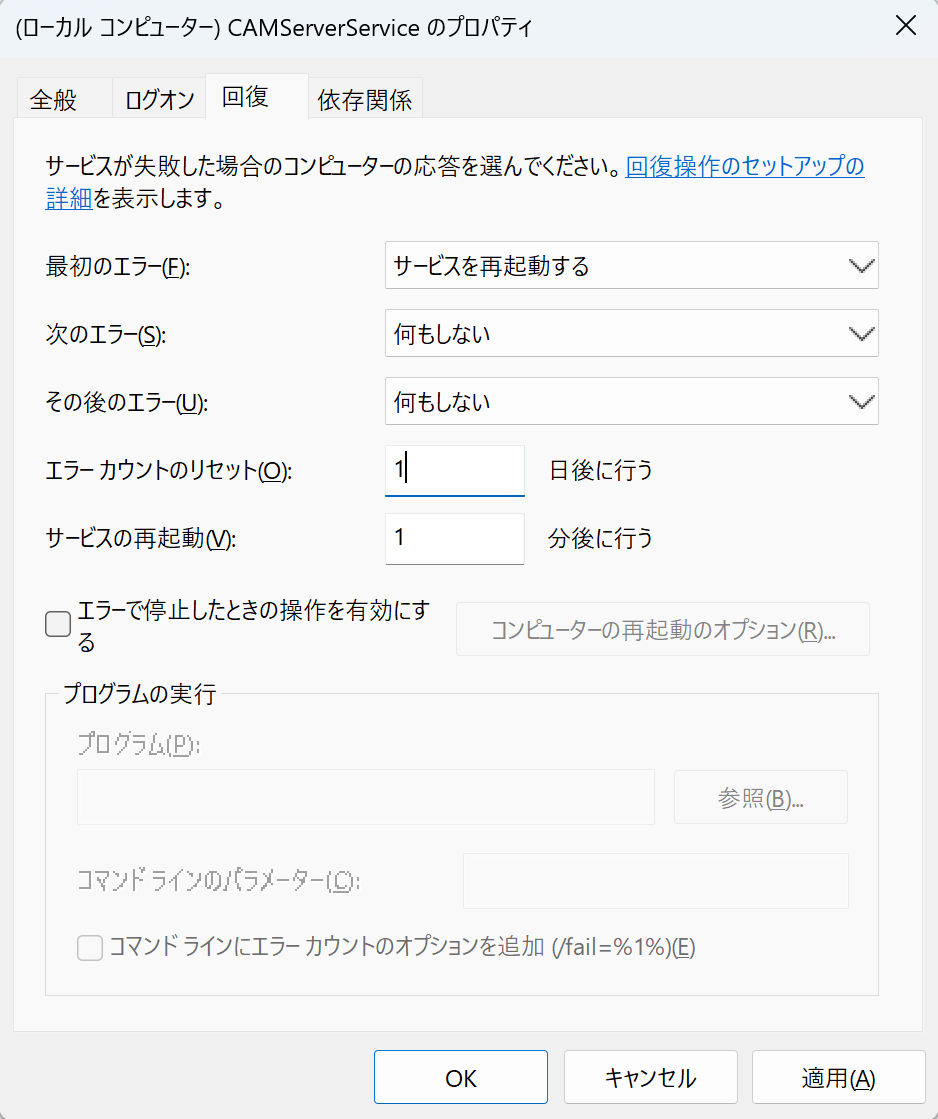
*Vui lòng tham khảo phần sau để biết ý nghĩa của từng cài đặt.
Bắt đầu và dừng dịch vụ Windows
Bắt đầu như một dịch vụ Windows
Khởi động dịch vụ từ bảng điều khiển hoặc thực thi "Menu quản trị" → "Dịch vụ" → "Bắt đầu dịch vụ" của CAMServer.
Bắt đầu dịch vụ từ bảng điều khiển
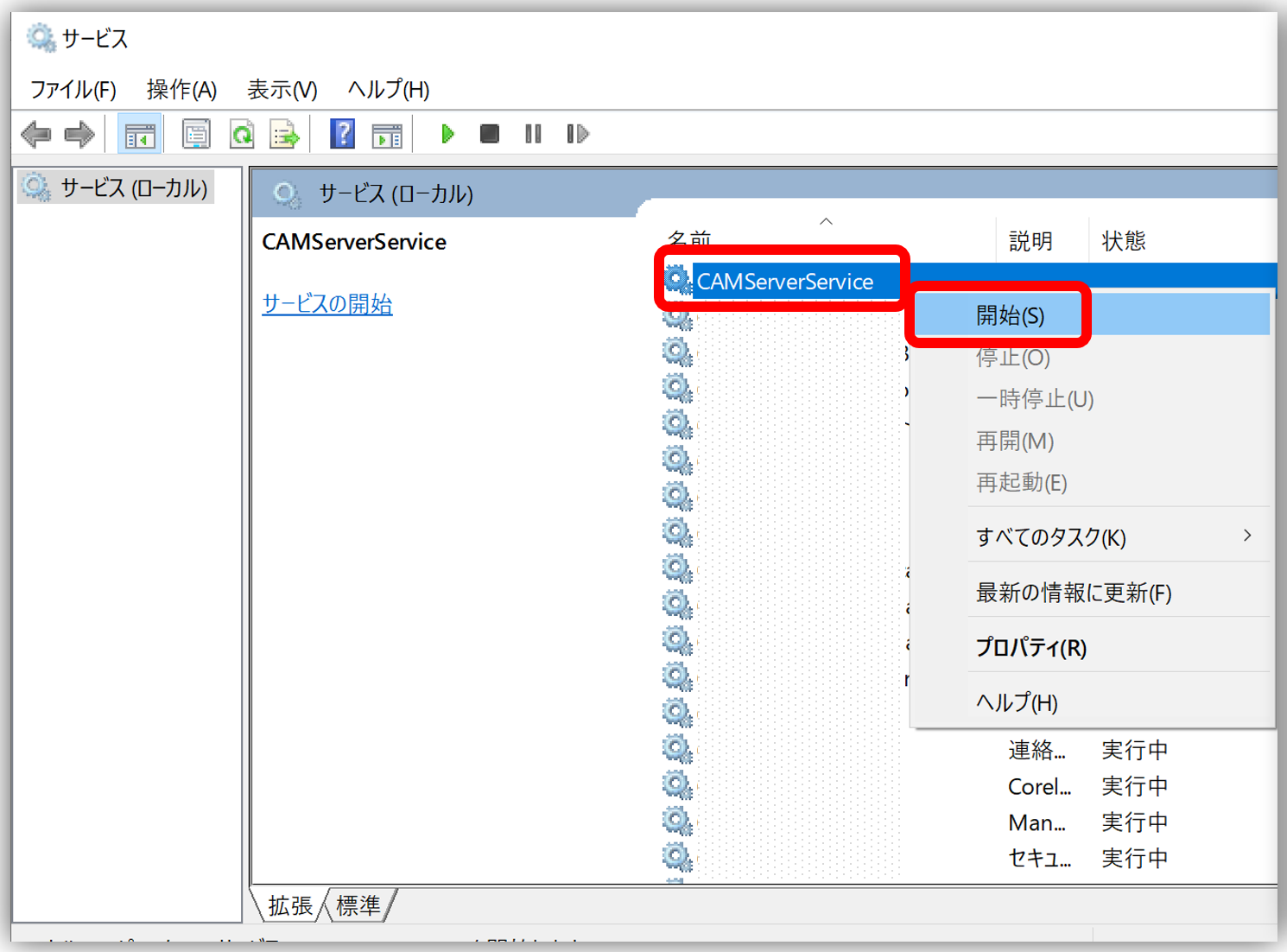
Dịch vụ "Menu quản lý" của CAMServer đã ra mắt
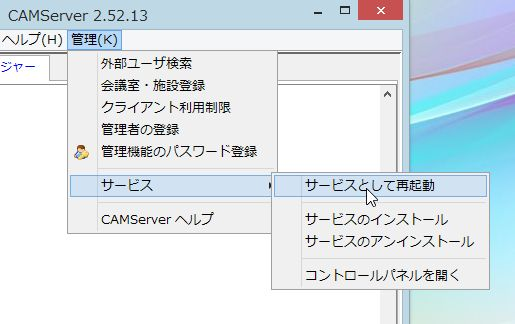
Dừng dịch vụ Windows
Bạn có thể dừng dịch vụ một cách an toàn từ bảng điều khiển hoặc chạy thủ công camserver.exe trước khi khởi động màn hình.
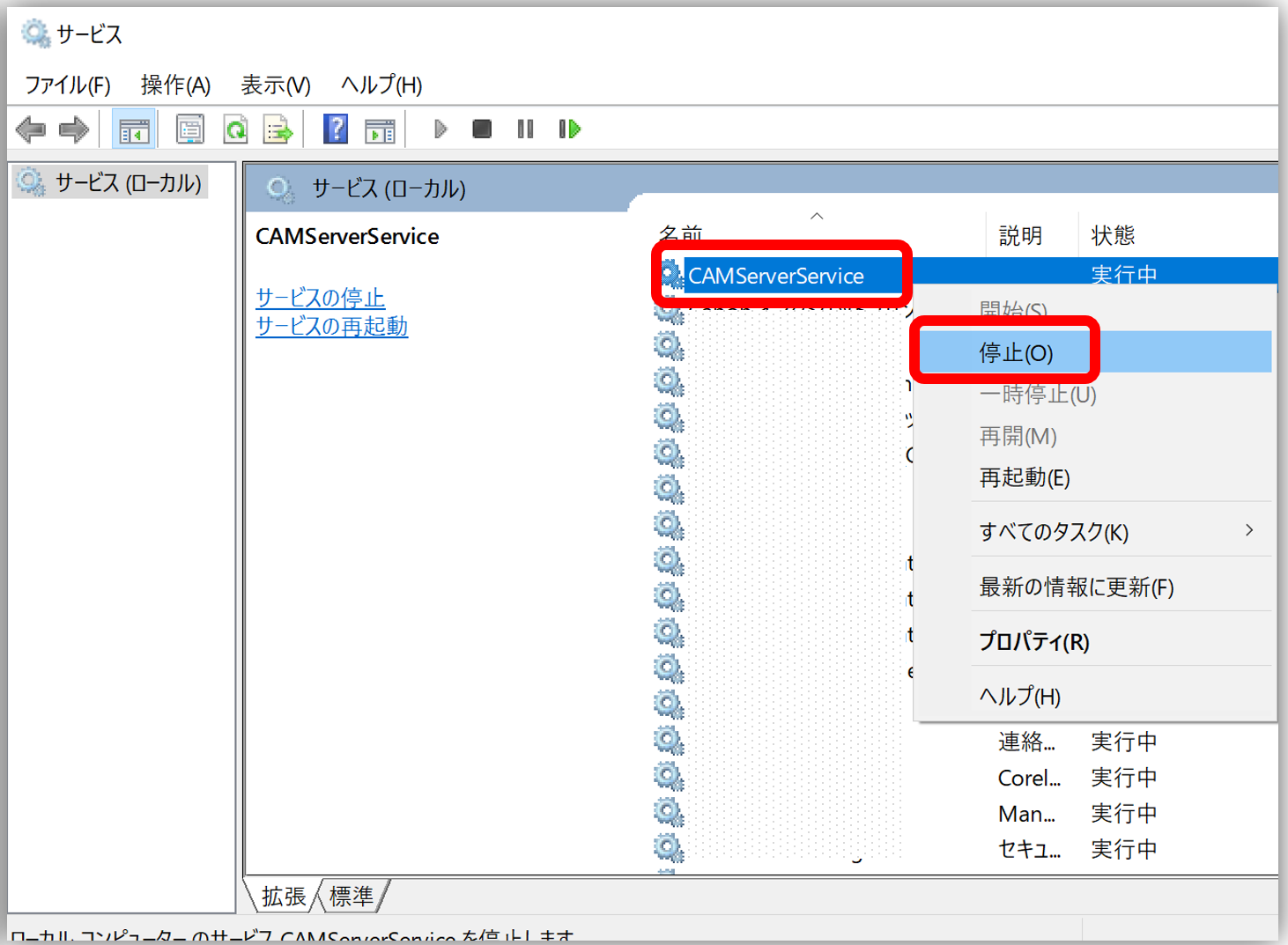
Lưu ý về phiên bản dịch vụ
Khi di chuyển từ phiên bản thông thường, hãy đảm bảo rằng quá trình khởi động phiên bản thông thường và quá trình "tự khởi động" của các dịch vụ Windows không trùng lặp.
Nếu thiết bị đang chạy trong khi khởi động, quy trình giải phóng thiết bị được thể hiện như trong hình bên phải.